kullanma yöntemi “.gitignore” Dosyası Ubuntu 20'de.04
kullanmak için .Ubuntu 20'de gitignore dosyası.04, aşağıdaki dokuz adımda size yol göstereceğiz:
1. Adım: Test Deposunu Edinin
Kendi proje havuzumuzu oluşturmak yerine GitHub'da bulunan örnek bir havuz kullandık. Aşağıda belirtilen komutu çalıştırarak bu depoyu edinmeniz gerekir:
git klonu https://github.com/schacon/simplegit-progit
Belirtilen depo Ubuntu 20'nize klonlandıktan sonra.04 sistemi, terminalde aşağıdaki durumu gösterecektir:

Adım 2: Yok sayılacak bir Örnek Dosya oluşturun
Şimdi proje dizinimizde yok sayılmasını istediğimiz bir örnek dosya oluşturmamız gerekiyor. Bunun için öncelikle şu komutu çalıştırarak proje dizinimize gitmemiz gerekiyor:
cd /home/kbuzdar/simplegit-progitBurada, test deposunu klonladığınız yolu sağlamanız gerekir.

Test deposuna girdikten sonra, aşağıdaki komutu çalıştırarak içinde örnek bir dosya oluşturabilirsiniz:
sudo nano abc.Txt
Bu dosya nano editör ile açıldığında aşağıdaki resimde görüldüğü gibi içine rastgele bir metin yazabilir ve sonrasında bu dosyayı kaydedebilirsiniz.
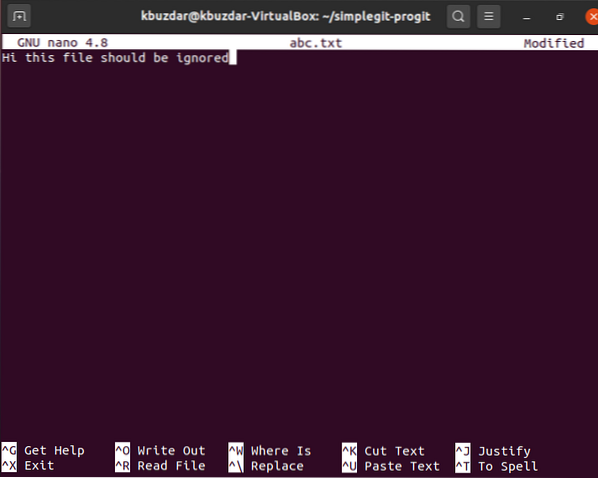
3. Adım: .gitignore Dosyası
Bir sonraki taahhüdümüzde yoksaymak istediğimiz bir dosya oluşturduğumuzda, onu oluşturacağız .gitignore dosyasını aşağıdaki komutu çalıştırarak proje depomuza ekleyin:
sudo nano .gitignore
Adım 4: Yok sayılacak Dosyaları .gitignore Dosyası
Ne zaman .gitignore dosyası nano düzenleyici ile açılır, yoksaymak istediğiniz dosyanın adını listeye eklemeniz gerekir .gitignore dosyası. Bizim durumumuzda, bu abc.Txt. Bu dosyayı ekledikten sonra .gitignore dosyası olarak kaydedeceğiz. Göz ardı etmek istediğiniz kadar dosya ekleyebilirsiniz .gitignore dosyası ayrı satırlarda.

Adım 5: Git'i Yeniden Başlatın
İstenen değişiklikleri yaptıktan sonra, aşağıdaki komutu çalıştırarak Git'i yeniden başlatmamız gerekiyor:
git init
Bu komut Git'i başarıyla yeniden başlatmayı başarırsa, aşağıdaki resimde gösterilen mesajı görebileceksiniz.

Adım 6: Yeni Yapılan Değişiklikleri Deponuza Ekleyin
Bir sonraki adım, aşağıdaki komutu çalıştırarak yeni yapılan değişiklikleri proje depomuza eklemektir:
git ekle .
Değişiklikler proje deponuza başarıyla eklenirse, sistem aşağıdaki resimde gösterildiği gibi terminalde herhangi bir mesaj görüntülemeyecektir.

7. Adım: Git'in Mevcut Durumunu Kontrol Edin
Şimdi bu değişiklikleri Git'e uygulamadan önce, aşağıdaki komutla Git'in mevcut durumunu kontrol edeceğiz:
git durumu
Git proje havuzumuzun mevcut durumu aşağıdaki resimde gösterilmektedir.
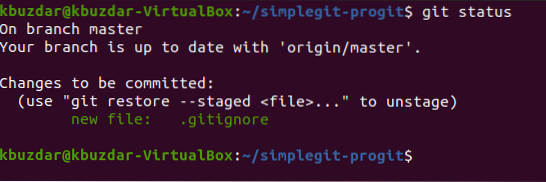
8. Adım: Tüm Değişiklikleri Yap
Şimdi aşağıdaki komutu çalıştırarak bu değişiklikleri gerçekleştireceğiz:
git commit -m “Görüntülenecek Mesaj”Burada, "Görüntülenecek Mesaj"ı, son taahhüdünüzde görüntülenmesini istediğiniz herhangi bir mesajla değiştirebilirsiniz.

Son taahhüdümüzün sonuçları aşağıdaki resimde gösterilmektedir.

Yukarıda gösterilen resimden kolayca görebilirsiniz, sadece .gitignore dosyası taahhüt edildi, abc değil.txt dosyasını taahhüdümüzde görmezden gelmek istediğimizden beri. Bu, Git'in yazımızda bahsettiğimiz dosyayı başarıyla yok saymayı başardığı anlamına gelir .değişiklikleri işlerken gitignore dosyası.
Sonuç
Bugünkü öğreticiyi takip ederek, bir taahhütte bulunurken göz ardı etmek istediğiniz kadar dosyayı kolayca ekleyebilirsiniz .gitignore dosyaları. Bu şekilde, sadece bu dosyaların kazara karışmasını engellemekle kalmayacak, aynı zamanda alakasız dosyaları işlemek için harcanacak kaynaklarınızı da kurtarmış olacaksınız.
 Phenquestions
Phenquestions


